Διορθώστε το ζήτημα του Amazon Prime Video Buffering
Miscellanea / / April 05, 2023
Το Amazon Prime Video είναι μια πλατφόρμα ροής βίντεο κατ' απαίτηση που προσφέρει περιεχόμενο εξωφρενικό. Ευρέως γνωστή ως Prime Video, αυτή η προηγμένη πλατφόρμα φιλοξενεί ψυχαγωγικό περιεχόμενο από όλο τον κόσμο, εκπομπές Amazon Original, δημοφιλείς ταινίες, επιτυχημένες τηλεοπτικές εκπομπές και πολλά άλλα. Είναι μια συνδρομητική υπηρεσία που έχει κολλήσει τους χρήστες. Ενώ είναι μια τόσο καταπληκτική πλατφόρμα που μπορεί να παρακολουθείται με άφθονο χρόνο για ώρες, τον τελευταίο καιρό έχει επισημανθεί για το πρόβλημα buffering του Amazon Prime Video. Αν και είναι ένα συνηθισμένο πρόβλημα που παρουσιάζεται, σας καλύψαμε με τον οδηγό μας για το πώς να διορθώσετε την προσωρινή μνήμη Amazon Prime στη συσκευή σας. Αυτό το έγγραφο αποκαλύπτει ορισμένους λόγους που προκαλούν αυτό το σφάλμα, καθώς και κατάλληλες διορθώσεις που μπορείτε να υπονοήσετε για να το διορθώσετε. Επομένως, μείνετε μαζί μας μέχρι το τέλος και βρείτε μια τέλεια λύση και ξεκινήστε να παρακολουθείτε το Amazon Prime Video χωρίς καμία διακοπή, λύνοντας το πρόβλημα αργής ροής του Amazon Prime.

Πίνακας περιεχομένων
- Πώς να διορθώσετε το ζήτημα του Amazon Prime Video Buffering
- Μέθοδος 1: Βασικές μέθοδοι αντιμετώπισης προβλημάτων υλικού
- Μέθοδος 2: Επανεκκινήστε την εφαρμογή Amazon Prime
- Μέθοδος 3: Ενημερώστε την εφαρμογή Amazon Prime
- Μέθοδος 4: Λήψη περιεχομένου σε λογαριασμό Amazon
- Μέθοδος 5: Προσαρμόστε την ποιότητα ροής βίντεο Prime
- Μέθοδος 6: Εκκαθαρίστε την προσωρινή μνήμη εφαρμογών Amazon Prime
- Μέθοδος 7: Απενεργοποίηση VPN ή διακομιστή μεσολάβησης
- Μέθοδος 8: Ενημερώστε τις ρυθμίσεις DNS
- Μέθοδος 9: Επανεγκαταστήστε την εφαρμογή Amazon Prime Video
- Μέθοδος 10: Επικοινωνήστε με την Υποστήριξη Prime Video
Πώς να διορθώσετε το ζήτημα του Amazon Prime Video Buffering
Πολλοί χρήστες έχουν παραπονεθεί ότι αντιμετωπίζουν προβλήματα buffering στο Amazon Prime Video κατά τη ροή περιεχομένου σε Smart TV, υπολογιστές, Xbox, PS4 και συσκευές Roku. Συνήθως αντιμετωπίζονται ζητήματα όπως buffering, τραύλισμα, καθυστέρηση, παράβλεψη, κακή ποιότητα βίντεο, ανεπαρκές εύρος ζώνης και άλλα. Προτού ξεκινήσουμε την αντιμετώπιση προβλημάτων αυτού του ζητήματος, ας δούμε ορισμένους πιθανούς λόγους που προκαλούν το πρόβλημα:
- Χαμηλή Ταχύτητα Διαδικτύου: Όταν δεν πληρούνται οι απαιτήσεις ταχύτητας Διαδικτύου για ροή περιεχομένου Amazon Prime Video, μπορεί να αντιμετωπίσετε σφάλμα buffering. Συνήθως, απαιτούνται 3 Mb/s για περιεχόμενο ποιότητας SD, 5 Mb/s για βίντεο HD και 25 Mb/s για ποιότητα ultra-HD 4k.
- Πρόβλημα συσκευής: Η συσκευή που χρησιμοποιείτε για τη ροή περιεχομένου Prime Video μπορεί επίσης να προκαλέσει πρόβλημα καθυστέρησης λόγω ορισμένων διαμορφώσεων.
- Παλιασμένη έκδοση εφαρμογής ή λογισμικού: Εάν η εφαρμογή Prime Video ή το λογισμικό του λειτουργικού σας συστήματος είναι ξεπερασμένο, μπορεί επίσης να προκαλέσει τα αναφερόμενα προβλήματα.
- Ζητήματα εφαρμογής Amazon: Μικρές δυσλειτουργίες ή σφάλματα στην εφαρμογή Amazon Prime Video μπορούν επίσης να την εμποδίσουν από τη ροή του περιεχομένου της χωρίς αποθήκευση στην προσωρινή μνήμη.
Το Amazon Prime buffering είναι ένα ζήτημα που μπορεί να επιλυθεί ακολουθώντας ορισμένα απλά μέτρα, είτε σχετίζεται με το υλικό, την εφαρμογή ζητήματα ή προβλήματα λογισμικού της συσκευής στην οποία χρησιμοποιείτε το Prime Video, μπορείτε εύκολα να αντιμετωπίσετε το σφάλμα χρησιμοποιώντας το διορθωμένο παρακάτω:
Μέθοδος 1: Βασικές μέθοδοι αντιμετώπισης προβλημάτων υλικού
Πριν ξεκινήσετε με προηγμένες μεθόδους αντιμετώπισης προβλημάτων, ας διορθώσουμε το σφάλμα buffering πρώτα με μερικές βασικές εισβολές.
1Α. Βελτιώστε τη χαμηλή ταχύτητα Διαδικτύου
Το πρώτο βήμα για την επίλυση του παγώματος του Amazon Prime Video είναι έλεγχος της σύνδεσής σας στο διαδίκτυο. Μπορείτε να ξεκινήσετε ελέγχοντας την ταχύτητα του διαδικτύου σας, αποσυνδέοντας άλλες συσκευές από το δίκτυό σας Wi-Fi και κλείνοντας εφαρμογές που καλύπτουν το εύρος ζώνης από τη συσκευή σας. Μπορείτε επίσης να ελέγξετε τον οδηγό μας Πώς να αυξήσετε την ταχύτητα του Διαδικτύου Wi-Fi στα Windows 10 για να διορθώσετε τυχόν προβλήματα εάν εντοπιστούν.

1Β. Χρησιμοποιήστε ένα καλώδιο Ethernet
Το επόμενο πράγμα που μπορείτε να κάνετε είναι να χρησιμοποιήσετε ένα καλώδιο ethernet σε περίπτωση που χρησιμοποιείτε Smart TV για ροή Amazon Prime Video. Η χρήση ενός καλωδίου ethernet για τη σύνδεση της Smart TV σας με τον δρομολογητή σας θα σας βοηθήσει να παρέχετε υψηλότερη ταχύτητα διαδικτύου για τον λογαριασμό Prime Video σας και το περιεχόμενο ροής χωρίς αποθήκευση.
1C. Δρομολογητής Wi-Fi Cycle Power
Μπορείτε επίσης να εκτελέσετε α απλός κύκλος ισχύος στο δρομολογητή Wi-Fi σας για την επίλυση του τραυλισμού του Amazon Prime Video λόγω προβλημάτων στο διαδίκτυο. Η εκτέλεση ενός κύκλου τροφοδοσίας θα διαγράψει επίσης την προσωρινή κρυφή μνήμη και το σφάλμα δικτύου, εάν εντοπιστούν. Για να εκτελέσετε έναν κύκλο τροφοδοσίας στον δρομολογητή Wi-Fi, ακολουθήστε τα παρακάτω βήματα:
1. Πρώτα, απενεργοποιήστε το ρούτερ σας και περιμένετε να σβήσουν οι ενδείξεις LED.

2. Τώρα, αποσυνδέστε τα καλώδια ρεύματος από το ρούτερ.
3. Στη συνέχεια, περιμένετε περίπου 30 δευτερόλεπτα και μετά συνδέστε τα καλώδια τροφοδοσίας πίσω στον δρομολογητή.
4. Τελικά, ενεργοποιήστε το δρομολογητή και ελέγξτε εάν έχουν επιδιορθωθεί τα προβλήματα αποθήκευσης στην προσωρινή μνήμη.
Μέθοδος 2: Επανεκκινήστε την εφαρμογή Amazon Prime
Η επόμενη πιθανή λύση για τη διόρθωση της αργής ροής του Amazon Prime είναι να επανεκκινήστε την εφαρμογή Amazon Prime στη συσκευή σας. Συχνά, υπηρεσίες όπως το Amazon μπορούν να παρεμβαίνουν στην εφαρμογή επιτραπέζιου υπολογιστή Prime Video, γεγονός που μπορεί να οδηγήσει σε σφάλμα buffering του Amazon Prime Video. Επομένως, για να το διορθώσετε, μπορείτε να προσπαθήσετε να κλείσετε την εφαρμογή από τη διαχείριση εργασιών τερματίζοντας όλες τις διαδικασίες. Για να το κάνετε αυτό, μπορείτε να ανατρέξετε στον οδηγό μας Πώς να τερματίσετε την εργασία στα Windows 10 για επανεκκίνηση της εφαρμογής Amazon Prime.

Διαβάστε επίσης:Πώς να επαναφέρετε το Amazon Prime Video Pin
Μέθοδος 3: Ενημερώστε την εφαρμογή Amazon Prime
Εάν έχετε επιλύσει τα προβλήματα Διαδικτύου στη συσκευή σας και εξακολουθείτε να αντιμετωπίζετε το σφάλμα buffering του Amazon Prime Video, τότε πρέπει να δοκιμάσετε ενημέρωση της εφαρμογής Prime Video. Ενώ σε πολλές συσκευές η εφαρμογή είναι γνωστό ότι ενημερώνεται μόνη της, σε άλλες συσκευές, όπως υπολογιστές, ίσως χρειαστεί να την ενημερώσετε με μη αυτόματο τρόπο για να επιλύσετε τυχόν προβλήματα αποθήκευσης στην προσωρινή μνήμη με το περιεχόμενό της. Για να ενημερώσετε το Amazon Prime Video στον υπολογιστή σας με Windows, ακολουθήστε τις παρακάτω οδηγίες:
1. Ανοιξε το Microsoft Store εφαρμογή στον υπολογιστή σας με Windows.
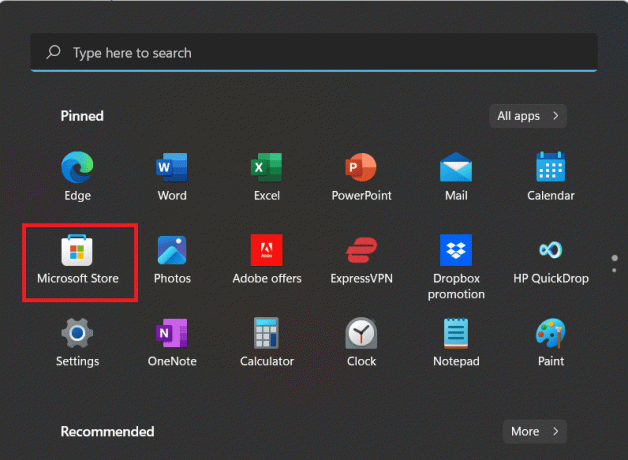
2. Ανοιξε το Βιβλιοθήκη τμήμα του Καταστήματος.

3. Κάντε κλικ στο Λάβετε ενημερώσεις για λήψη της πιο πρόσφατης έκδοσης του Prime Video, εάν είναι διαθέσιμη.
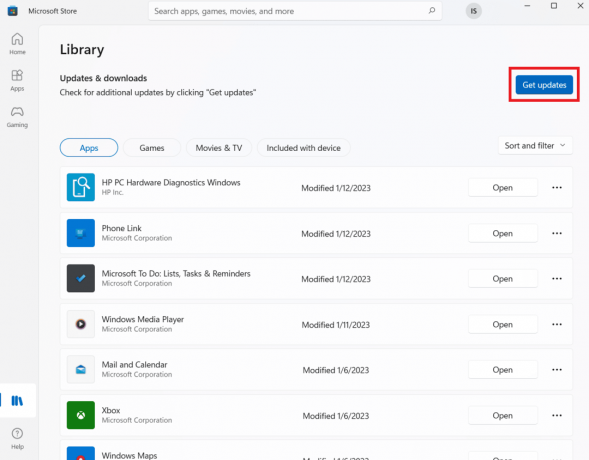
Μέθοδος 4: Λήψη περιεχομένου σε λογαριασμό Amazon
Εάν τα προβλήματα δικτύου τείνουν να επιμένουν και σας εμποδίζουν να παρακολουθείτε την αδιάκοπη ροή ταινιών και εκπομπών στο Amazon Prime Video, τότε μπορείτε να κατεβάστε το περιεχόμενο θέλετε να παρακολουθήσετε στον λογαριασμό σας στο Amazon. Κάτι τέτοιο θα σας επιτρέψει να παρακολουθήσετε το περιεχόμενο που έχετε κατεβάσει χωρίς το διαδίκτυο ανά πάσα στιγμή και θα αποφύγετε επίσης το πάγωμα του Amazon Prime Video. Για να μάθετε περισσότερα σχετικά με τον τρόπο λήψης περιεχομένου στο Amazon Prime, ακολουθήστε τα παρακάτω βήματα:
1. Εκκινήστε το Amazon Prime Video εφαρμογή στη συσκευή σας και επιλέξτε το εκπομπή ή ταινία θέλετε να κάνετε λήψη.
2. Τώρα, κάντε κλικ στο Κατεβάστε επιλογή κάτω από το Λεπτομέριες Ενότητα.
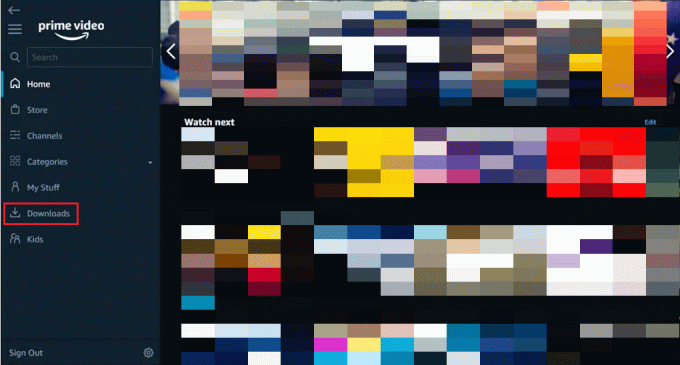
3. Στη συνέχεια, επιβεβαιώστε το αποθηκευμένη τοποθεσία περιεχομένου και επιλέξτε το ανάλυση.
4. Τώρα, επιβεβαιώστε τη διαδικασία κάνοντας κλικ στο Ξεκινήστε τη λήψη.
Το περιεχόμενο θα αποθηκευτεί αυτόματα επιτρέποντάς σας να το παρακολουθήσετε αργότερα χωρίς αποθήκευση στην προσωρινή μνήμη.
Διαβάστε επίσης:Πώς μπορείτε να ανακτήσετε τον λογαριασμό σας στο Amazon
Μέθοδος 5: Προσαρμόστε την ποιότητα ροής βίντεο Prime
Εάν η εφαρμογή Prime Video σας χρησιμοποιεί υψηλή ποιότητα για ροή περιεχομένου στη συσκευή σας, τότε είστε ευάλωτοι σε προβλήματα τραυλισμού του Amazon Prime Video. Επομένως, εάν προσπαθείτε να κάνετε ροή του περιεχομένου της εφαρμογής σε ποιότητα 4K HD, πρέπει να το προσαρμόσετε και μειώστε την ποιότητα ροής για να αποφύγετε το σφάλμα αργής ροής του Amazon Prime.
1. Εκκινήστε το Amazon Prime Video εφαρμογή.
2. Τώρα, εκκινήστε την εφαρμογή Μενού.
3. Στη συνέχεια, ανοίξτε την εφαρμογή Ρυθμίσεις.
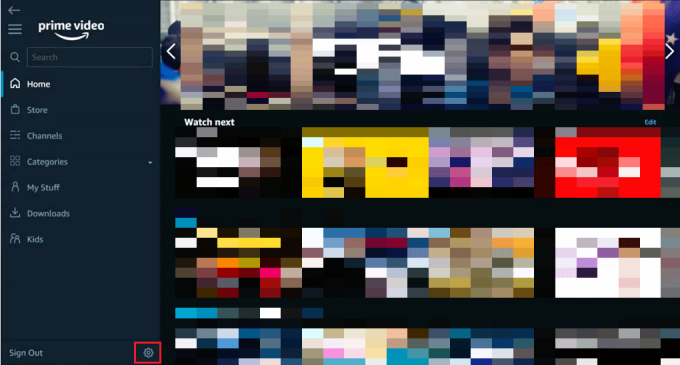
4. Επιλέγω Ροή και λήψη και κάντε κλικ στο Ποιότητα ροής και ποιότητα λήψης.
5. Στη συνέχεια, αλλάξτε την ποιότητα σε a χαμηλότερο επίπεδο.
Αφού ενημερώσετε τις νέες ρυθμίσεις ανάλυσης, ελέγξτε εάν το σφάλμα παγώματος έχει διορθωθεί.
Μέθοδος 6: Εκκαθαρίστε την προσωρινή μνήμη εφαρμογών Amazon Prime
Για να μάθετε πώς να διορθώσετε την προσωρινή μνήμη Amazon Prime, πρέπει διαγράψτε την προσωρινή μνήμη της εφαρμογής Amazon Prime από τη συσκευή σας. Η εκκαθάριση των αρχείων προσωρινής μνήμης της εφαρμογής θα σας βοηθήσει να απαλλαγείτε από σφάλματα που προκαλούν το σφάλμα προσωρινής αποθήκευσης στο λογισμικό. Επίσης, θα καθαρίσετε πολύ χώρο από την εφαρμογή, αφήνοντας λιγότερα ελαττωματικά αρχεία στην εφαρμογή. Επομένως, εκκαθαρίστε την προσωρινή μνήμη της εφαρμογής Amazon Prime στην έξυπνη τηλεόρασή σας χρησιμοποιώντας τα παρακάτω βήματα:
1. Για να ξεκινήσετε, πατήστε το Κουμπί αφετηρίας του τηλεχειριστηρίου Smart TV σας.
2. Τώρα, πηγαίνετε στο Ρυθμίσεις Ενότητα.

3. Εκκινήστε το Εφαρμογές ενότητα και επιλέξτε Εφαρμογές συστήματος.
4. Επίλεξε το Amazon Prime Video εφαρμογή.
5. Τώρα, επιλέξτε Εκκαθάριση προσωρινής μνήμης για να διαγράψετε αρχεία προσωρινής μνήμης από τον λογαριασμό σας στο Amazon.
Διαβάστε επίσης:Πώς μπορώ να ακυρώσω τη συνδρομή Starz στο Amazon
Μέθοδος 7: Απενεργοποίηση VPN ή διακομιστή μεσολάβησης
Εικονικό ιδιωτικό δίκτυο, γνωστό και ως VPN ή διακομιστές μεσολάβησης της συσκευής σας μπορεί επίσης να οδηγήσει σε σφάλμα αργής ροής του Amazon Prime. Αυτοί οι διακομιστές ενδέχεται να εντοπιστούν από τους διακομιστές της περιοχής και μπορεί να υπάρξει παρεμβολή στη ροή περιεχομένου λόγω κακής καθυστέρησης ή ροής περιεχομένου με γεωγραφικούς περιορισμούς. Σε ένα τέτοιο σενάριο, είναι καλύτερο να απενεργοποιήσετε αυτούς τους διακομιστές στον υπολογιστή σας με Windows. Μπορείτε να μάθετε αναλυτικά για Πώς να απενεργοποιήσετε το VPN και το διακομιστή μεσολάβησης στα Windows 10 με τον οδηγό μας.

Μέθοδος 8: Ενημερώστε τις ρυθμίσεις DNS
Μπορείτε επίσης να χρησιμοποιήσετε τη συσκευή σας Ρυθμίσεις DNS για να επιλύσετε το ζήτημα της προσωρινής αποθήκευσης βίντεο του Amazon Prime. Η διεύθυνση DNS της Google στον υπολογιστή σας λειτουργεί ως διακομιστής ονομάτων δημόσιου τομέα σε όλο τον κόσμο από την ίδια την Google. Επομένως, προβλήματα όπως η σύνδεση στο Διαδίκτυο, η προσωρινή αποθήκευση ροής και η συνδεσιμότητα διακομιστή μπορούν να επιλυθούν εύκολα. Μπορείτε να αλλάξετε τις ρυθμίσεις DNS στον υπολογιστή σας με τη βοήθεια του οδηγού μας για 3 τρόποι για να αλλάξετε τις ρυθμίσεις DNS στα Windows 10.
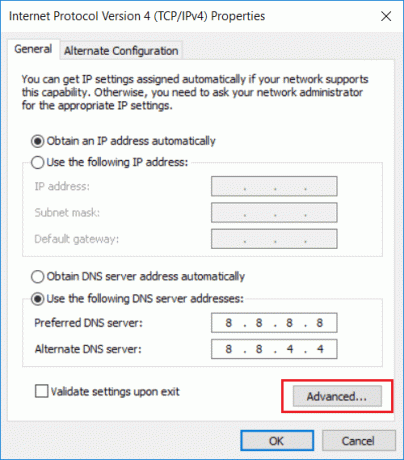
Διαβάστε επίσης:Διορθώστε τον υπολογιστή σας Φαίνεται ότι έχει ρυθμιστεί σωστά αλλά το DNS δεν ανταποκρίνεται στα Windows 10
Μέθοδος 9: Επανεγκαταστήστε την εφαρμογή Amazon Prime Video
Μία από τις τελευταίες λύσεις, για να μάθετε πώς να διορθώσετε την προσωρινή μνήμη του Amazon Prime, είναι από επανεγκατάσταση της εφαρμογής στον υπολογιστή σας. Η επανεγκατάσταση της εφαρμογής θα σας βοηθήσει να απαλλαγείτε από κατεστραμμένα αρχεία ή δεδομένα που ενδέχεται να παρεμβαίνουν στο περιεχόμενο της εφαρμογής. Επομένως, εκτελέστε τη διαδικασία επανεγκατάστασης του Prime Video ακολουθώντας τα παρακάτω βήματα:
1. Εκτόξευση Ρυθμίσεις των Windows πατώντας Νίκη + Ι κλειδί μαζί.
2. Τώρα, ανοίξτε το Εφαρμογές Ενότητα.
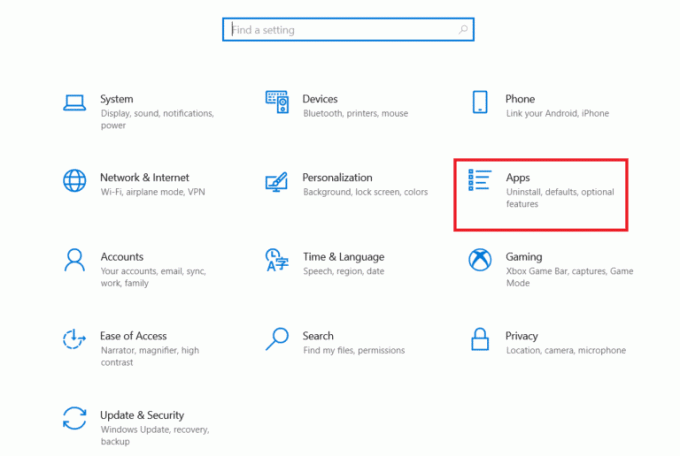
3. Στη συνέχεια, αναζητήστε το Amazon Prime Video εφαρμογή από τη λίστα και κάντε κλικ στο Απεγκατάσταση.
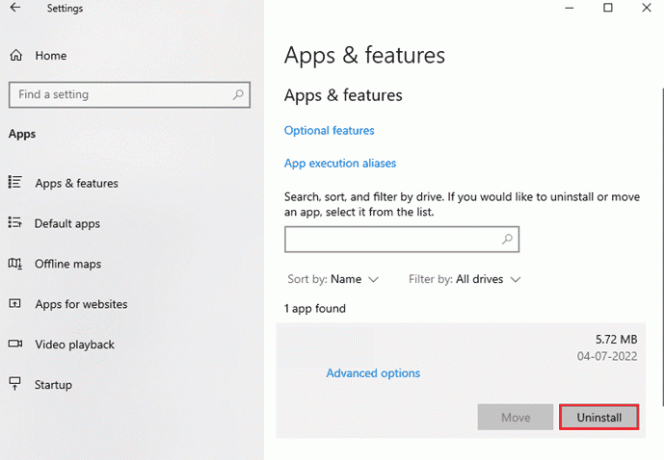
4. Επιβεβαιώστε τη διαδικασία απεγκατάστασης και επανεκκινήστε τον υπολογιστή.
5. Τώρα, εκκινήστε το Microsoft Store.
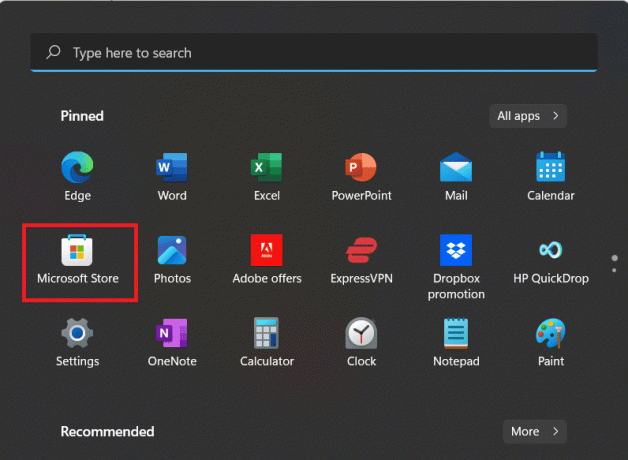
6. Στη γραμμή αναζήτησης, πληκτρολογήστε Amazon Prime Video.
7. Κάντε κλικ στο Παίρνω για λήψη του Prime Video για Windows.
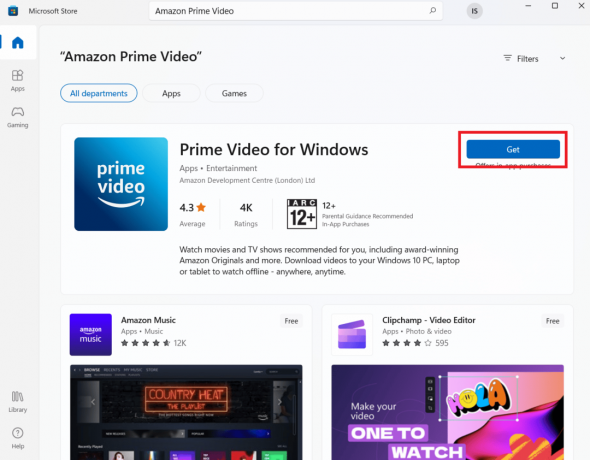
Μέθοδος 10: Επικοινωνήστε με την Υποστήριξη Prime Video
Τέλος, μπορείτε να επικοινωνήσετε με την επαγγελματική βοήθεια από Υποστήριξη Prime Video εάν ακόμα δεν έχετε καταφέρει να διορθώσετε το πάγωμα του Amazon Prime Video. Μπορεί να υπάρχουν ορισμένα ζητήματα δικτύου παράδοσης περιεχομένου (CDN) στην περιοχή σας που μπορούν να επιλυθούν μόνο με τεχνική υποστήριξη. Επομένως, επικοινωνήστε με τους επαγγελματίες και ζητήστε από τον πράκτορα να επιλύσει το πρόβλημα αργής ροής του Amazon Prime το συντομότερο δυνατό.

Συνιστάται:
- Τι είναι η κάρτα TF και σε τι διαφέρει από την κάρτα SD;
- Ποιος είναι καλύτερος Siri ή Alexa;
- Πόσο κοστίζει το Paramount Plus στο Amazon Prime
- Πώς μπορώ να ακυρώσω τη συνδρομή στο κανάλι Prime Video
Αυτό μας φέρνει στο τέλος του οδηγού μας Amazon Prime Video buffering. Ελπίζουμε ότι μπορέσαμε να απαντήσουμε σε όλες τις σχετικές ερωτήσεις και αμφιβολίες σας στο έγγραφο. Εάν έχετε άλλες ερωτήσεις ή προτάσεις να δώσετε, αφήστε τα σχόλιά σας παρακάτω.


